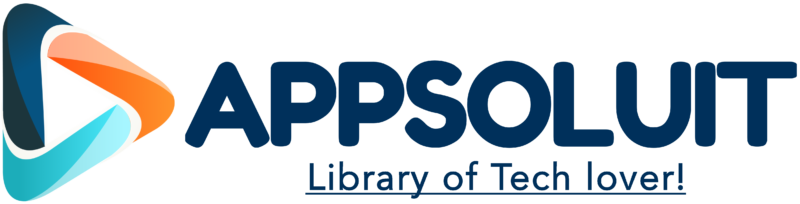1. Tải ứng dụng Google Family Link trên cả hai thiết bị
Tải miễn phí ứng dụng Google Family Link về cả thiết bị của cha mẹ (có thể là iPhone hoặc Android) và thiết bị của trẻ.
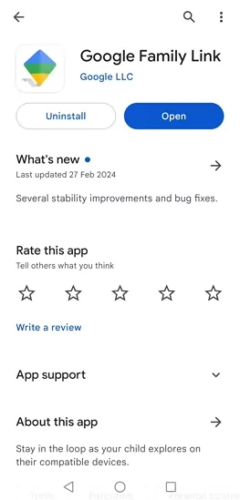
2. Đăng nhập tài khoản Google và thêm tài khoản trẻ
Mở ứng dụng trên thiết bị cha mẹ và đăng nhập tài khoản Google của bạn. Nếu trẻ chưa có tài khoản Google, hãy làm theo hướng dẫn trên màn hình để tạo mới. Nếu đã có, chọn “Có” và tiếp tục.
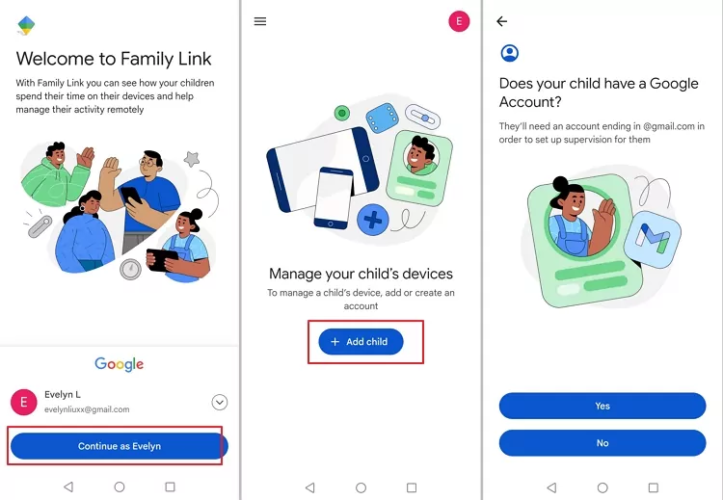
3. Truy cập kiểm soát của cha mẹ trên thiết bị trẻ
Trên thiết bị của trẻ, vào phần Cài đặt > Google > Tất cả dịch vụ > Kiểm soát của cha mẹ.
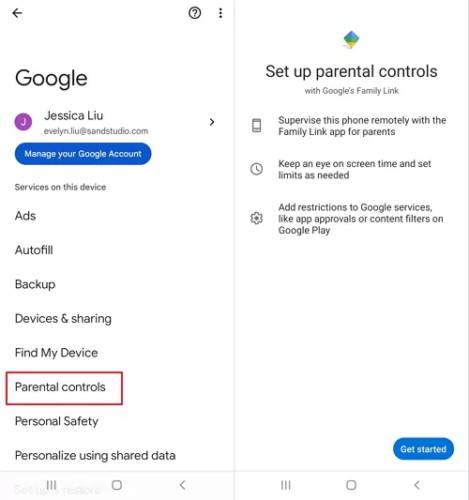
4. Bắt đầu thiết lập kiểm soát của cha mẹ trên thiết bị trẻ
Nhấn “Bắt đầu”. Sau đó chọn “Trẻ em hoặc thiếu niên” là chủ sở hữu thiết bị và nhấn tiếp tục.
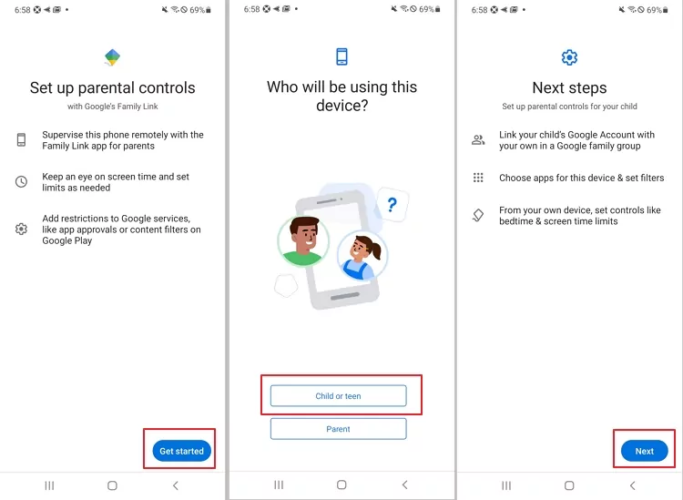
5. Liên kết hai tài khoản Google
Làm theo hướng dẫn trên màn hình để liên kết tài khoản Google của trẻ với tài khoản của cha mẹ.
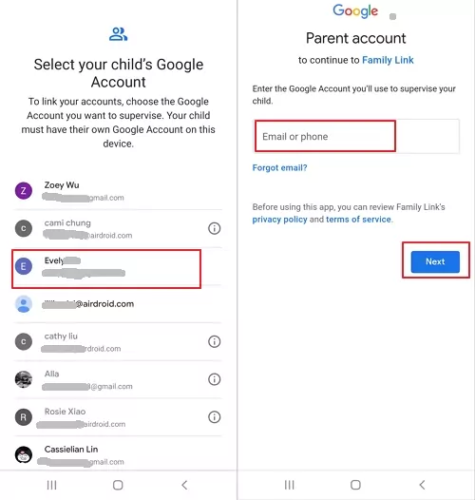
6. Xác nhận giám sát và liên kết tài khoản
Cuộn xuống đọc toàn bộ chính sách cùng trẻ và xác nhận giám sát bằng cách nhập mật khẩu tài khoản của trẻ. Màn hình sẽ hiển thị trạng thái đang liên kết tài khoản.
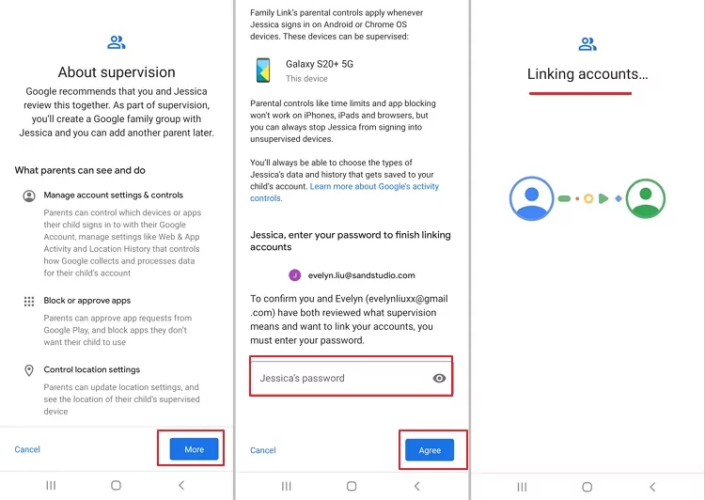
7. Quản lý ứng dụng và bộ lọc nội dung cho trẻ
Sau khi hai tài khoản đã liên kết, cha mẹ có thể quản lý ứng dụng và bộ lọc nội dung của trẻ, thao tác này cũng có thể thực hiện từ thiết bị của cha mẹ.
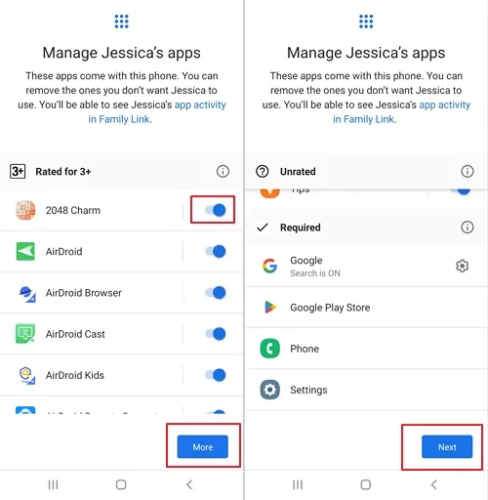
8. Theo dõi hoạt động của trẻ
Nhấn “Hoàn tất” sau khi liên kết tài khoản, giờ đây bạn có thể theo dõi việc sử dụng thiết bị của trẻ, xem báo cáo hoạt động và khóa thiết bị từ xa khi cần trẻ nghỉ ngơi.
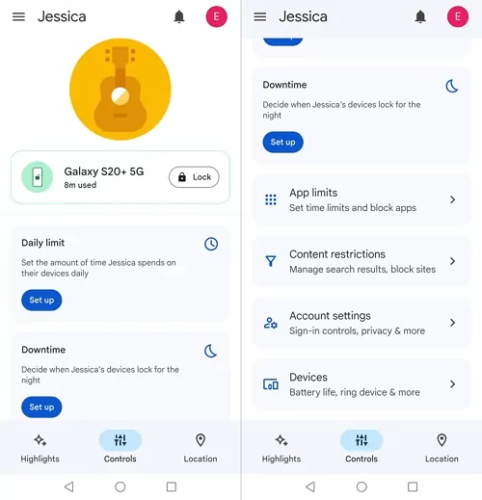
Lưu ý: Các bước này giúp cha mẹ dễ dàng thiết lập và quản lý thiết bị Android của trẻ bằng Google Family Link, đảm bảo an toàn và kiểm soát nội dung phù hợp.